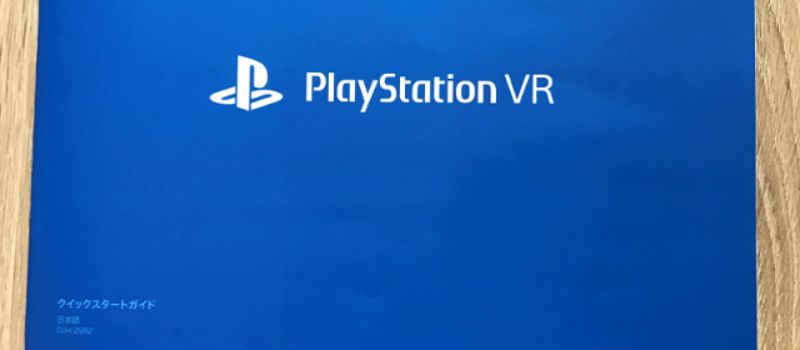プレイステーションVR(以下、PSVR)の接続方法となります。
VRには、シンプルでわかりやすい「クイックスタートガイド」という説明書が同封されているので、とても簡単に接続可能です。
商品を開封してから使用するまで、何も迷わずに誰でも簡単に説毒できます。
ただ、「画像でわかりやすく見たい」という方もいると思うので、今回は画像を中心に【PSVR】の接続方法を紹介しましょう(CUH-ZVR2シリーズの接続方法です)。
開封レビューは、関連記事をご覧ください!

PSVRの接続手順
PSVRに同封されているケーブルには、①~④の番号が付けられています。
この記事でも、その番号を用いて説明していきます。
できるだけ同封の「クイックスタートガイド」の順序を意識して紹介しましょう。
VRヘッドセットの準備
使用するもの:【ステレオヘッドホン】【VRヘッドセット本体】
【ステレオヘットホン】を【VRヘッドセット本体】に接続

購入時は、画像のように本体とヘッドホンは別々になってます。

画像のように、VR本体にヘットホンプラグを挿す。
使わないときは、イヤーピースが邪魔になるので、イヤーピースホルダーに収納できます。
テレビと接続する
使用するもの:【PS4とTVを接続しているHDMIケーブル】【プロセッサーユニット】
※ここで使用するHDMIケーブルは、同封されていません。今現在PS4とTVを繋げているケーブルです。
【TV】と【プロセッサーユニット】を接続

PS4側のHDMIケーブルを抜き、プロセッサーユニット裏面側、一番左に挿し込みます。
PS Cameraの準備
使用するもの:【PS Canera】【カメラスタンド】【PS4】
【PS Camera】と【PS4】を接続

カメラのケーブルをPS4の裏面に接続。 カメラスタンドを使ってTV画面上部に引っ掛けて設置します。
カメラスタンドはTV台に置くことも可能です。
PS4と接続する
使用するもの:【①のHDMIケーブル】【②のUSBケーブル】【PS4】【プロセッサーユニット】
※PS4側でHDMIケーブルを挿す場所は、PS4とTVを繋いでいてたところ。
【PS4】と【プロセッサーユニット】を接続

①のHDMIケーブルをプロセッサーユニット裏面に接続。 PS4側は、TVとの接続で使用していた場所に接続する。

②のUSBケーブルをプロセッサーユニット裏面側に接続。 PS4側は、本体表面側に接続する(コントローラーを接続するところ)。
電源を接続する
使用する物:【③ACアダプター】【電源コード】【プロセッサーユニット】
※【③ACアダプター】と【電源コード】は、予め接続して下さい。
【③ACアダプター】と【プロセッサーユニット】を接続

VRヘッドセットを接続
使用するもの:【VRヘッドセット④ケーブル】【プロセッサーユニット】
【VRヘッドセット本体】を【プロセッサーユニット】に接続

ヘッドセットの④ケーブルをプロセッサーユニット表面側に接続。接続場所には△○×□と記号があり、迷わず接続できます。
PSVR接続してみての感想
接続してみての感想は、シンプルでわかりやすく、そして別売りで何か用意しないとすぐに使えないこともないのでとても満足です。
昔はよく「ケーブル(別売り)をつなぐ」とか説明書に書いてる商品ってありましたよね?「今、使えないじゃん」って感じの、今の時代ではありえないのでしょうか。
あんなストレスなんかはもちろん全くない商品です。
とにかく、何にも迷わず誰でもすぐに接続できる親切な商品だと感じました。ぜひ皆さんもPSVRを楽しんでみてください。